- Back to Home »
- dicas , truques , windows 10 »
- Saiba como optimizar o Windows 10 gerindo as aplicações do arranque
quinta-feira, 6 de agosto de 2015
Com o Windows 10 instalado e plenamente funcional, é hora dos utilizadores começarem a personalizá-lo e a colocá-lo mais a seu gosto.
Com pequenos truques é possível optimizar a performance geral do Windows, tornando-o ainda melhor e mais responsivo.
E é isso que hoje vamos explicar. Como o tornar mais rápido, removendo aplicações do arranque.

As pequenas dicas e alterações que são propostas muitas vezes conseguem ter um impacto grande na performance do Windows, removendo problemas e optimizando-o.
Um ponto que deve sempre merecer a atenção dos utilizadores são as aplicações que são iniciadas com o arranque do Windows. Se muitas são essenciais para o utilizador, outras estão apenas lançadas para serem mais rápidas a estarem prontas a ser usadas, mesmo que muitas vezes não sejam sequer utilizadas.
Este consumo de recursos, muitas vezes desnecessário consegue ter um impacto negativo no Windows, que deixa assim de os ter disponíveis e prontos a ser usados.
É por isso necessário que o utilizador avalie e decida quais as aplicações realmente importantes e que quer ter a correr na sua máquina no arranque do Windows.
Avaliar o arranque do Windows
O Windows 10 tem disponível no Gestor de Tarefas toda a informação que o utilizador necessita para poder fazer a avaliação e a escolha das aplicações que quer a correr.
Só precisam de lhe aceder e no separador Arranque vão ter disponível a lista de aplicações que estão a ser lançadas nessa altura.
A avaliação que o Windows 10 faz do impacto que estas aplicações têm no arranque pode ser vista na última coluna, Impacto de Arranque. Cada aplicação tem uma “nota”, que vai de Nenhum até Alto, passando por Baixo e Médio.
O utilizador deve agora decidir quais dessas aplicações, com impacto mais elevado, é que quer realmente a correr no arranque do Windows.
Eliminar uma aplicação do arranque do Windows
A remoção das aplicações do arranque do Windows pode ser feita directamente no Gestor de Tarefas. Notem que na coluna Estado podem ver se as aplicações estão ainda activas no arranque.
Só precisam então de escolher a aplicação que querem remover e clicar com o botão direito do rato sobre ela. No menu de contexto apresentado vão ver disponível a opçãoDesactivar.
Se precisarem de reverter este processo, porque a aplicação vos é necessária ou porque deve estar a correr, devem repetir este último passo, mas escolhendo a opçãoActivar.
Esta pequena alteração pode garantir um arranque ainda mais rápido do Windows 10 e também o acesso a recursos que estavam ocupados sem qualquer necessidade, em muitos casos.
Devem pesar bem quais as aplicações que querem no arranque e que são realmente necessárias. Se não conseguirem justificar a sua presença, podem simplesmente removê-la do arranque.
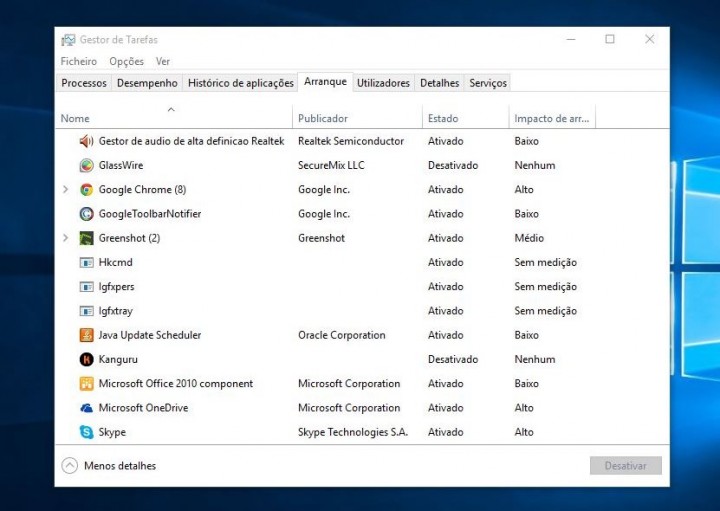
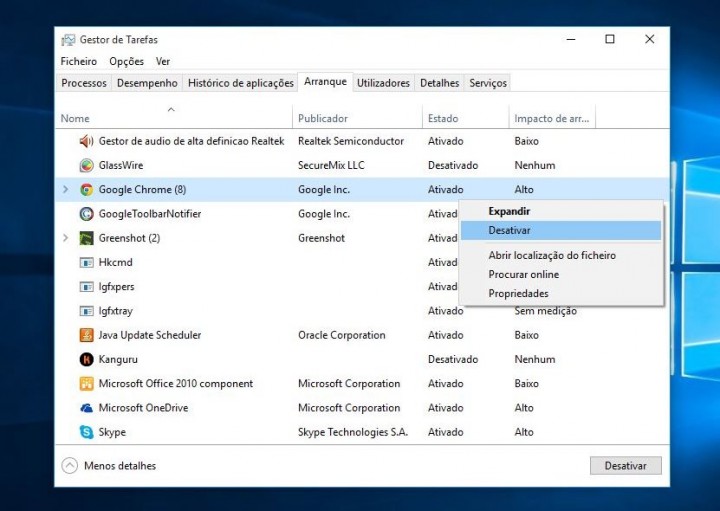
















 Motorola
Motorola  Samsung Galaxy S5
Samsung Galaxy S5 Sony Zperia Z3
Sony Zperia Z3









